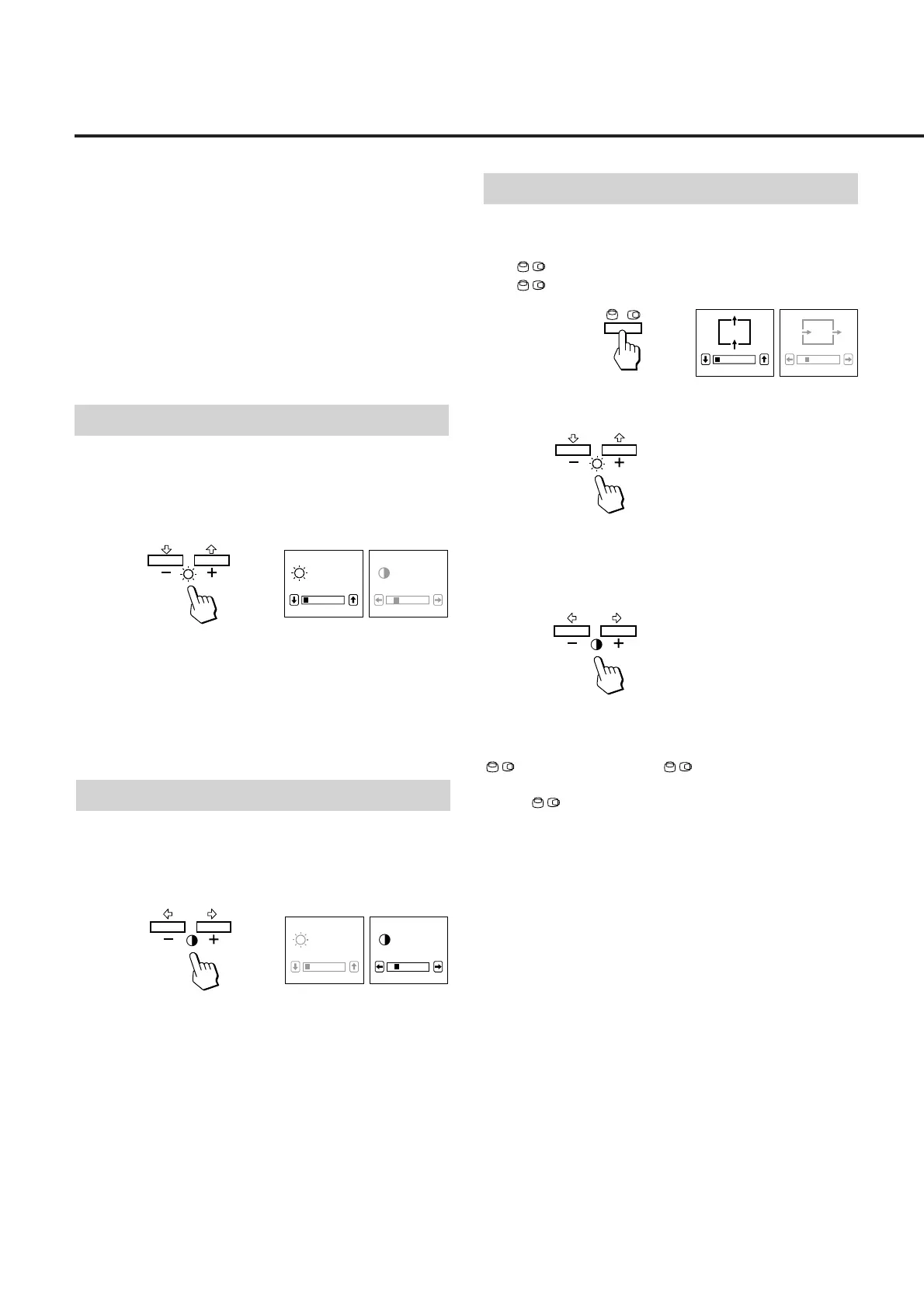62
調整のしかた
画面を下記の手順でご希望の状態に調整することができま
す。
また、調整はすべて調整画面上で行うことができ、調整す
る項目は画面上に白く表示されます。
調整を始める前に、モニターの電源を入れ、ワークステー
ションにビデオケーブルで接続してください。
イラストで示されているボタンはすべてGDM-20E20のも
のですが、GDM-17E20のボタンも同じ機能をもっていま
す。
画像の位置を調整する
この調整は、対象となる入力信号に対してだけ有効です。
1 ボタンを押します。
調整画面が表示されます。
2 垂直方向は ャ ./>ボタンで調整します。
.. . . 下に移動します。
>...上に移動します。
水平方向は > ?// ボタンで調整します。
? . . . 左に移動します。
/ . . . 右に移動します。
調整画面を消すには、 ボタンをもう一度押して
ください。
また、
調整画面は、他のボタンから指を離して10秒
たつと自動的に消えます。
画像の明るさを調整する
この調整は、すべての入力信号に対して有効です。
1 ャ ./>ボタンを押します。
ャ/> 調整画面が表示されます。
2 ャ ./> ボタンを押して、調整します。
. . . . 暗くなります。
>...明るくなります。
ボタンから指を離して3秒たつとャ/>調整画面は消えます。
0 23
画像のコントラストを調整する
この調整は、すべての入力信号に対して有効です。
1 > ?//ボタンを押します。
ャ/>調整画面が表示されます。
2 > ?//を押して、調整します。
?... コントラストが弱くなります。
/ . . .コントラストが強くなります。
ボタンから指を離して3秒たつとャ/>調整画面は消えます。
0 23